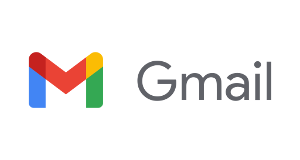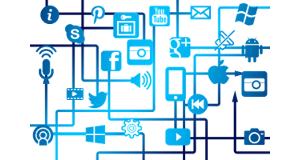Un petit truc d’administration sous office365. Bon ok c’est pas du libre mais bon en entreprise bilou est vraiment fort, avec office365 ils mettent le paquet pour les PME. Ici on va voir un cas tout bête, c’est comment mettre en place un message d’absence pour un utilisateur qui est parti en vacances et à oublier d’en mettre un.
Au moment où j’écris ses lignes, l’interface d’admin d’office365 ne permet pas cette fonctionnalité. On va donc passer par le powershell avec quelques commandes basiques afin de mettre un message d’absence à l’utilisateur. A noter que bien que je ne l’ai pas testé, il me semble que cette procédure est transposable pour un serveur Exchange on line.
1 – Connexion à office365
Sur votre ordinateur local, ouvrez Windows PowerShell et exécutez la commande suivante.
$UserCredential = Get-Credential
Dans la boîte de dialogue « Demande d’informations d’identification Windows PowerShell », saisissez vos nom d’utilisateur et mot de passe office365 (c’est généralement votre adresse email), puis cliquez sur OK.
Exécutez les commandes suivantes :
$Session = New-PSSession -ConfigurationName Microsoft.Exchange -ConnectionUri https://outlook.office365.com/powershell-liveid/ -Credential $UserCredential -Authentication Basic -AllowRedirection
ensuite :
Import-PSSession $Session
Taper la commande « Get-Mailbox » pour vérifier si vous êtes bien connecté. Si tout est ok la commande Get-Mailbox va vous retourner la liste de toutes les boites aux lettres de votre serveur organisation.
2 – Initialisation de variables et création du message
Personnellement je préfère construire un fichier HTML puis l’utiliser plutôt que de rentrer le message directement dans la commande. Cela permet de faire un peu de mise en forme comme, par exemple sauter une ligne et surtout de gérer les accents !
Pour le coup j’ai créé deux fichiers que j’ai enregistré sur le lecteur D de la machine depuis laquelle j’ai lancé powershell. Le premier fichier est à destination des collaborateurs interne qui s’appellera « internalmessage.html » et l’autre à destination des contacts externes à l’entreprise qui s’appellera « externalmessage.html ».
Voici un exemple de fichier HTML que j’ai fais pour mon entreprise. Il suffit d’éditer le fichier html et de copier/coller ce qu’il y a ci-après :
<!DOCTYPE html>
<html>
<body><p>Bonjour,</p>
<p>Je suis actuellement en congés et répondrai à votre message à mon retour le 19 août.
<p>Cordialement</p>
<p>John DOE</p>
</body>
</html>
Une fois le fichier HTML créé et enregistré il faut initialiser la variable pour le message à destination des contacts internes à l’entreprise en tapant la commande suivante :
$internalmessage = get-content D:\internalmessage.html
ensuite on initialise la variable pour le message à destination des contacts externes à l’entreprise en tapant la commande suivante :
$externalmessage = get-content D:\externalmessage.html
3 – Mettre en place le message d’absence
Pour mettre en place le message d’absence, il faut taper la commande ci-dessous (remplacer utilisateur@domaine.com par l’adresse mail du collaborateur de votre entreprise) :
Set-MailboxAutoReplyConfiguration -Identity utilisateur@domaine.com -AutoReplyState Enabled -InternalMessage « $internalmessage » -ExternalMessage « $externalmessage »
Une fois terminé, ne pas oublier de se déconnecter en utilisant la commande ci-dessous
Remove-PSSession $Session
Voilà ! C’est terminé !
Voici quelques liens utiles sur le sujet :
- https://technet.microsoft.com/fr-fr/library/jj984289(v=exchg.150).aspx
- https://support.microsoft.com/en-us/kb/2667296?sd=rss&spid=14571

Plus dans Informatique & Tutos
Récupérer les informations matériel d’un pc avec une live USB
Comment récupérer un numéro de série ou tout autre information...